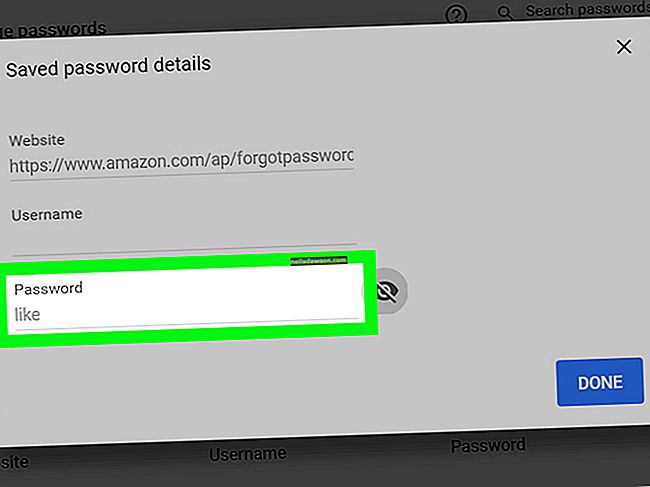Váš iPhone automaticky usporadúva hlasové správy, vďaka čomu ich môžete rýchlo prehliadať a hrať. Ak chcete načítať a počúvať hlasové správy, dotknite sa ikony Telefón na domovskej obrazovke a potom klepnite na symbol hlasovej schránky v dolnej časti obrazovky. Stlačením tlačidla „Prehrať“ vedľa ľubovoľnej správy ju budete počuť.
Nastavenie vizuálnej hlasovej schránky pre iPhone
Keď dostanete nový iPhone, je vhodné čo najskôr nastaviť možnosti hlasovej schránky, aby bol pripravený na načítanie hlasových správ. Na iPhone klepnite na ikonu „Telefón“ a potom klepnite na symbol „Hlasová schránka“. Klepnite na políčko „Nastaviť teraz“. Zadajte kód hesla do hlasovej schránky, klepnite na „Hotovo“, potom ho zadajte znova, aby ste overili kód, a opäť klepnite na „Hotovo“. Vyberte „Vlastné“, aby ste zaznamenali osobný pozdrav, a klepnutím na „Hotovo“, pozdrav uložte.
Prehliadanie hlasových správ
Keď volajúci zanechá hlasovú schránku, iPhone ju automaticky usporiada v poradí, v akom bol prijatý. Posledné sa zoradia na začiatok zoznamu a staršie naopak. IPhone zobrazuje meno volajúceho, dátum a dĺžku správy. Informácie o mene volajúceho pochádzajú automaticky z vašej aplikácie Kontakty. Ak chcete prehľadávať vizuálnu hlasovú schránku zariadenia iPhone, posúvajte sa v zozname prstom nahor a nadol. Potiahnutím prstom doľava po akejkoľvek správe sa zobrazí tlačidlo Odstrániť.
Ovládanie prehrávania hlasovej schránky
Klepnutím na ľubovoľnú správu hlasovej schránky vyvoláte ovládacie prvky prehrávania. Klepnutím na tlačidlo „Prehrať“ prehráte správu. Posunutím malej pohyblivej bodky tam a späť preskočíte časť správy alebo ju budete znova počuť. Klepnutím na tlačidlo „Pozastaviť“ môžete prehrávanie kedykoľvek pozastaviť. Klepnutím na „Reproduktor“ budete hlasovú schránku počúvať z reproduktora telefónu. Klepnutím na „Odstrániť“ odstránite hlasovú schránku. Klepnutím na „Spätné volanie“ automaticky vytočíte číslo volajúceho.
Správa vizuálnej hlasovej schránky pre iPhone
Hlasová schránka zostáva vo vašom iPhone neurčito, kým správy neodstránite, ak má váš účet poskytovateľa bezdrôtových služieb dostatok úložného priestoru. Staré hlasové správy môžete odstrániť klepnutím na „Upraviť“, klepnutím na začiarknutie vedľa správ, ktoré chcete odstrániť, a potom klepnúť na „Hotovo“. Upozorňujeme, že hoci správy, ktoré odstránite, nie sú z hlavného zoznamu, stále sa nachádzajú vo vašom účte, čo vám umožní obnoviť správu odstránenú omylom. Aj keď je to užitočné, odstránené hlasové správy spájajú priestor vo vašom účte, čo by mohlo viesť k zaplneniu vašej poštovej schránky a neprijímaniu žiadnych nových správ. Ak chcete hlasové správy z iPhonu natrvalo vymazať, posuňte sa úplne nadol v dolnej časti zoznamu, kde nájdete položku označenú ako „Odstránené správy“. Klepnutím na ňu zobrazíte zoznam odstránených správ. Odstráňte ich klepnutím na „Vymazať všetko“ a potom akciu overte.Uvoľní sa tak miesto pre nové hlasové správy.
Načítajte správy bez vizuálnej hlasovej schránky
Niektorí používatelia telefónov iPhone sú pohodlnejšie pri hlasovej schránke bez ďalších zvončekov a píšťaliek. V takom prípade použite iPhone ako ktorýkoľvek iný telefón: klepnite na ikonu „Telefón“, vytočte svoje vlastné telefónne číslo a podľa pokynov od poskytovateľa bezdrôtových služieb získate prístup do svojej hlasovej schránky. Môžete napríklad stlačiť kláves libry („#“), keď sa nahraný pozdrav prehrá, potom sa môžete pohybovať v systéme hlasovej schránky pomocou číselných tlačidiel. Váš poskytovateľ služieb môže mať namiesto celého telefónneho čísla aj skratku typu „rýchla voľba“, napríklad voľba „* 86“.